Kako se koristi novi Android snimač zaslona
Aplikacije Android 11 Google Snimanje Zaslona / / October 24, 2020
Posljednje ažuriranje

Androidova značajka snimača zaslona izvrstan je i, posebno siguran, način snimanja sadržaja na vaš zaslon.
Ugrađeni Android Screen Recorder može biti vrlo koristan kada trebate zabilježiti što se događa na vašem zaslonu. Evo kako koristiti ovu značajku.
Činjenica: zaslon pametnog telefona može prikazati puno osjetljivih podataka. Zbog toga korištenje aplikacija trećih strana može biti prilično opasno. Stoga je vrlo zgodno da je Google na Android platformu uključio snimač.
Iako bi imena mogla zvučati krajnje slično, vrlo je važno znati da se radi o nečemu potpuno drugačijem aplikaciju Google Recorder. Značajka Screen Recorder zapravo vam omogućuje snimanje svega što se događa na vašem zaslonu, i video i audio.
Snimač zaslona Android
Snimke zaslona snimljene su na Google Pixel 4 XL. Međutim, ne bi trebalo biti velike razlike na drugim uređajima.
Uz sve navedeno, pogledajmo kako koristiti značajku Snimač zaslona.
Započnite odlaskom na izbornik Brze postavke. Izbornik prikazuje ako povučete prst prema dolje s vrha zaslona. Značajka za početak neće biti tu, zato je prvo dodajte.
Dodirnite ikonu zupčanika u donjem desnom dijelu tog izbornika.
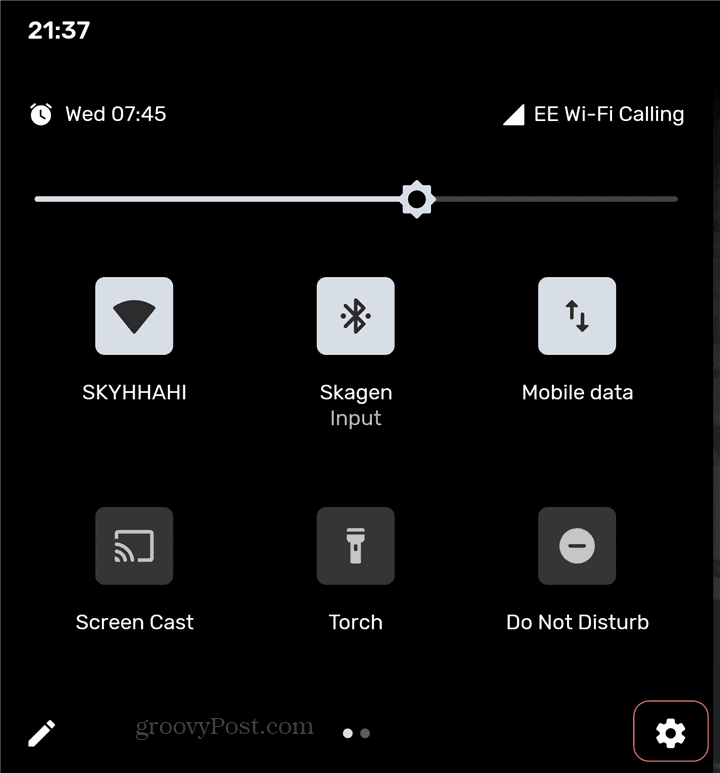
Prikazat će vam se popis ikona koje možete dodati. Ovo je zapravo dobar način uklanjanja onoga što ne koristite i dodavanja drugih stvari. Na primjer, možete dodati gumb koji prebacuje na Mračna tema za vaš uređaj.
Naći Snimač zaslona ikonu i povucite je u gornji dio izbornika. Tu su vaši aktivni gumbi.
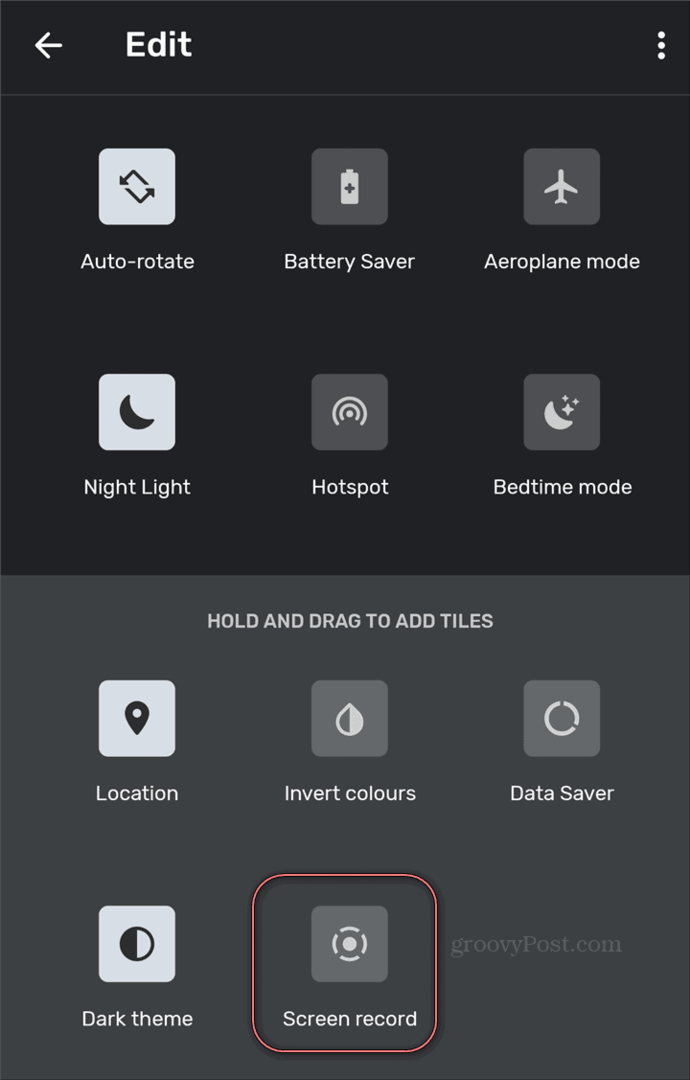
Počnite snimati
Sada biste trebali imati gumb Snimanje zaslona u Brzim postavkama, na mjestu koje ste odlučili. Sada je preostalo zapravo to iskoristiti. Vidjet ćete da je to prilično lako.
Otvorite zaslon koji želite snimiti i dodirnite gumb. Dobit ćete izbornik u nastavku. To je prilično važno, posebno prva opcija.
Moći ćete odabrati želite li samo snimati zvuk snimljen mikrofonom - zgodno za tutorijale i slično. Druga je mogućnost u osnovi snimiti sav zvuk na uređaju - ako, primjerice, prikazujete sesiju igara.
Druga postavka omogućuje vam odabir želite li Prikažite dodire na ekranu. To je također zgodno kod snimanja vodiča.
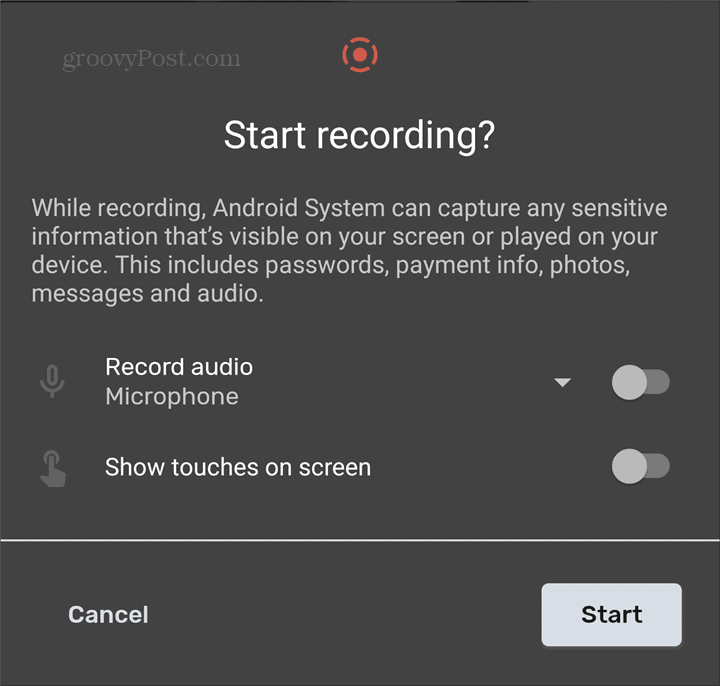
Snimanje će započeti, a obavijest će vas obavijestiti da se to događa. Na gornjoj desnoj strani zaslona nalazi se i crvena ikona. Znate, za slučaj da vas netko pokuša snimiti, a da vi o tome ne znate.
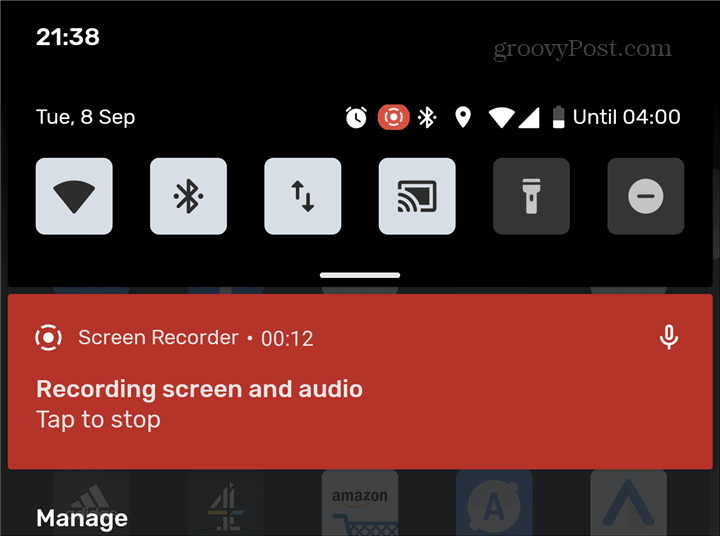
Također možete dodirnuti istu obavijest da zaustavite snimanje. Pojavit će se upit s upitom što želite učiniti sa svojom snimkom. Možeš Udio putem Androidovih mogućnosti dijeljenja, Izbrisati to ili pogled u igraču po vašem izboru.
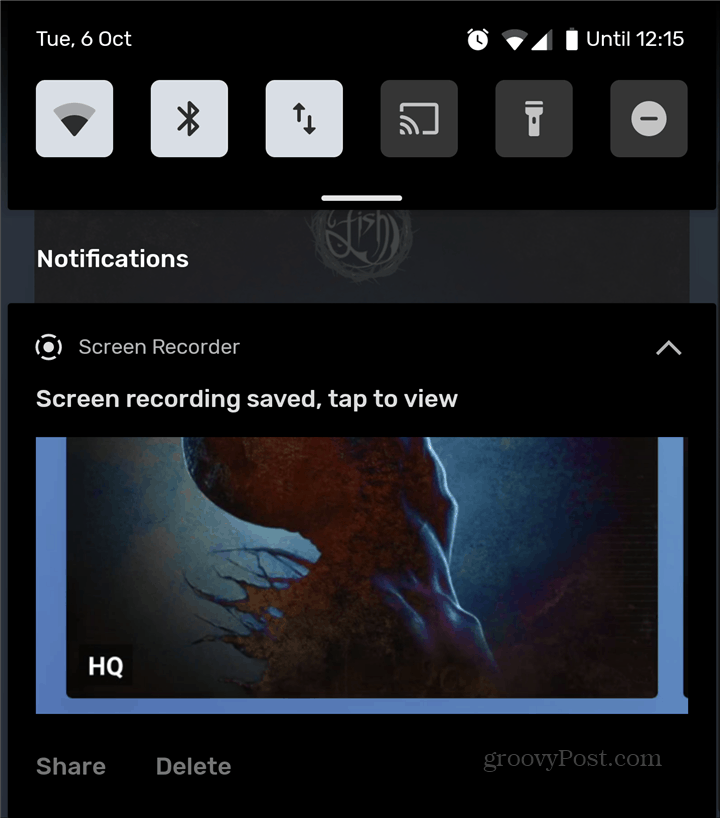
Androidova značajka snimača zaslona izvrstan je i, posebno siguran, način snimanja sadržaja na vaš zaslon. Također, budući da živi u samom operativnom sustavu, privatnost nije nešto oko čega biste se trebali brinuti.
Što je osobni kapital? Pregled za 2019. godinu, uključujući kako ga koristimo za upravljanje novcem
Bez obzira započinjete li s ulaganjem ili ste sezonski trgovac, Personal Capital ima ponešto za svakoga. Evo pogleda na ...

